Etisalat איז איינער פון די גרעסטער לידינג קאָמפּאַניעס אין די פעלד פון קאָמוניקאַציע אין אַלגעמיין און היים אינטערנעט באַדינונגס אין באַזונדער. עס איז אויך זייער פאָלקס מיט פילע יוזערז. וודסל געשאפן דורך די פירמע ד-לינק אַ מאָדעל 224 עס איז געגעבן צו זייַן אבאנענטן.

ראָוטער נאָמען: 224 ד-לינק דסל
ראָוטער מאָדעל: 224 דסל
די פּראָדוצירן פירמע: ד-לינק
דאָ ס ווי צו סטרויערן ניו עטיזאַלאַט ראַוטער סעטטינגס טיפּ פון וודסל אַרויסגעבן 224 פירמע פּראָדוקציע ד-לינק.
איר קען אויך זיין אינטערעסירט אין אונדזער פאלגענדע פירער:
- עסיסאַלאַט וודסל ראָוטער סעטטינגס ניו ווערסיע דג 8045
- ווי צו קאַנפיגיער די ZTE ZXHN H108N ראַוטער סעטטינגס פֿאַר Etisalat
- ווי צו שטעלן אַ Wi-Fi נעץ פֿאַר די Huawei Etisalat ראָוטער
עטיזאַלאַט ראַוטער סעטטינגס ד-לינק 224 דסל
- ערשטער, מאַכן זיכער אַז איר זענט קאָננעקטעד צו די ראַוטער דורך Wi-Fi אָדער ניצן אַ קאָמפּיוטער אָדער לאַפּטאַפּ מיט אַ קאַבלע.
- צווייטנס, עפֿענען קיין בלעטערער ווי Google קראָום אין די שפּיץ פון דעם בלעטערער, איר וועט געפֿינען אַ פּלאַץ צו שרייַבן די אַדרעס פון די ראַוטער. טיפּ די פאלגענדע ראַוטער בלאַט אַדרעס:
אויב איר שטעלן די ראַוטער פֿאַר די ערשטער מאָל, איר וועט זען דעם אָנזאָג (דיין קשר איז נישט פּריוואַטאויב דיין בלעטערער איז אַראַביש,
אויב עס איז אין ענגליש איר וועט געפֿינען עס (דיין קשר איז נישט פּריוואַט). נאָכגיין די דערקלערונג ווי אין די פאלגענדע בילדער פון ניצן די Google קראָום בלעטערער.
-
-
- דריקט אויף אַוואַנסירטע אָפּציעס אָדער אַוואַנסירטע סעטטינגס אָדער אַוואַנסירטע דעפּענדינג אויף די שפּראַך פון דעם בלעטערער.
- דאַן דריקן פאָרזעצן צו 192.168.1.1 (נישט זיכער) אָדער גיינ ווייַטער צו 192.168.1.1 (אַנסייף).דערנאָך, איר קענט אַרייַן די ראַוטער 'ס בלאַט געוויינטלעך, ווי געוויזן אין די פאלגענדע בילדער.
-
נאטיץ: אויב די ראַוטער בלאַט איז נישט אָופּאַנד פֿאַר איר, באַזוכן דעם אַרטיקל: איך קען נישט אַקסעס די ראַוטער סעטטינגס בלאַט
א בלאַט וועט זיין געוויזן צו קלאָץ אין צו דיין ראַוטער סעטטינגס עטיסאַלאַט ד-לינק 224 וודסל ווי די פאלגענדע בילד:
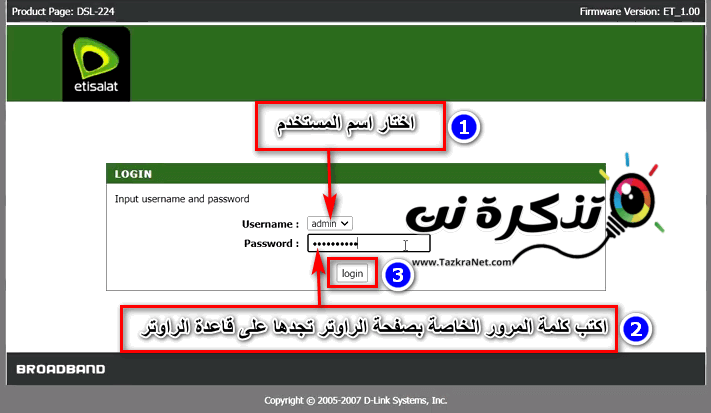
- דריט, קלייַבן דיין נאמען באַניצער = נאמען אָדער אַדמין דער בעסטער איז דאָך אַדמין, וואָס גיט איר פול אַקסעס צו די סעטטינגס פון די ראַוטער.
- און טיפּ די פּאַראָל פּאַראָל = Etisalat@011 אָדער איר קענען געפֿינען עס אונטער די באַזע פון די ראַוטער, ווי אין די פאלגענדע בילד:

- דאַן דריקן לאָגין.
עטלעכע וויכטיק הערות:
- ווען באַשטעטיקן די ראַוטער סעטטינגס פֿאַר די ערשטער מאָל איר מוזן קלאָץ אין צו די ראַוטער סעטטינגס בלאַט ניצן (נאמען: באַניצער - און פּאַראָל: עטיס).
- נאָך מאכן די ערשטער סעטטינגס פֿאַר די ראַוטער איר וועט קלאָץ אין צו די ראַוטער סעטטינגס בלאַט מיט די נאמען: אַדמין
און די פּאַראָל: ETIS_ די לאַנדליין טעלעפאָן נומער איז פּריסידאַד דורך די גאָווערנאָראַטע קאָד צו ווערן ווי גייט (ETIS_02xxxxxxxxxx). - אויב איר קענט נישט אַרייַנלאָגירן, איר קענט נוצן די פאלגענדע (נאמען: אַדמין - און פּאַראָל: Etisalat@011).
שנעל ראַוטער סעטאַפּ עטיסאַלאַט ד-לינק 224 וודסל מיט די אינטערנעט פירמע
דערנאָך, די פאלגענדע בלאַט וועט זיין געוויזן מיט אַלע סעטטינגס פון די Etisalat D-Link 224 DSL ראַוטער:
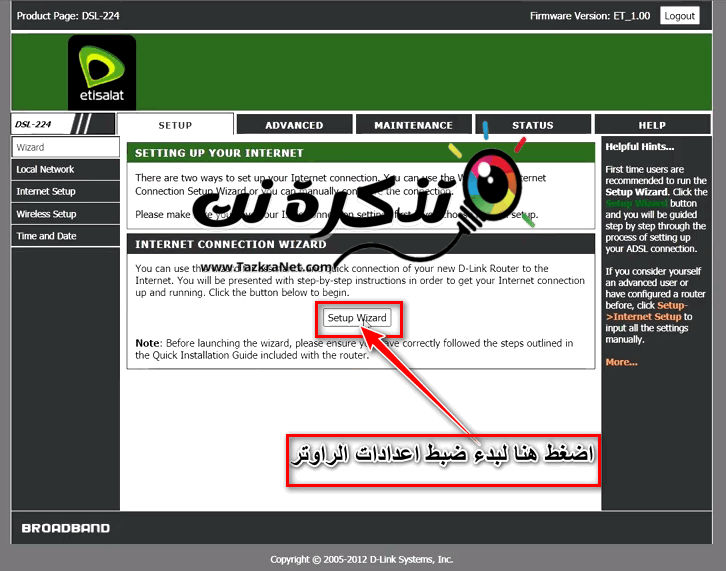
- דריקט אויף סעטאַפּ וויזערד צו אָנהייבן די שנעל באַשטעטיקן פון די ראַוטער.
דערנאָך, די פאלגענדע בלאַט וועט זיין געוויזן פֿאַר קאַנפיגיעריישאַן פון די סעטטינגס פון די Etisalat D-Link 224 ראַוטער און די קשר מיט די סערוויס שפּייַזער, ווי געוויזן אין די פאלגענדע בילדער:
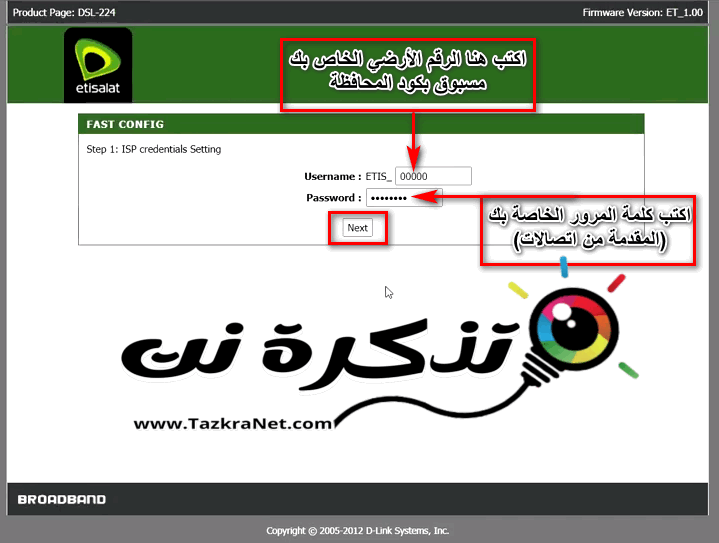
- שרייב די לאַנדלינע נומער פון די סערוויס פּריסטיד דורך די בייַטל קאָד איר נאָכפאָלגן = _ באַניצער נאָמען: ETIS.
- אַרייַן די פּאַראָל (צוגעשטעלט דורך Etisalat) = password.
נאטיץ איר קענט באַקומען זיי דורך רופן דעם קונה סערוויס נומער (16511אָדער קאָנטאַקט אונדז דורך די פאלגענדע לינק עטיסאַלאַט
- נאָך איר באַקומען זיי, שרייַבן זיי אַראָפּ און דריקן ווייַטער .
קאַנפיגיער Wi-Fi סעטטינגס פֿאַר די Etisalat ראָוטער ד-לינק 224 דסל
איר קענט קאַנפיגיער די Wi-Fi סעטטינגס פון די Etisalat D-Link 224 VDSL ראָוטער דורך קאַמפּליטינג די שנעל סעטאַפּ סעטטינגס, ווו די פאלגענדע בלאַט וועט זיין געוויזן:

- 2.4 ג וולאַן : לאָזן עס ווי איז געבן עס איז דיזיינד פֿאַר פליסנדיק די Wi-Fi נעץ.
- 2.4G SSID אין פראָנט פון דעם גראָדעק, איר קענען טוישן די נאָמען פון די Wi-Fi נעץ.
- 2.4 ג ענקריפּשאַן : דאָס איז די נעץ ענקריפּשאַן סיסטעם, לאָזן עס ווי אין די בילד אויבן.
- פאַר - שערד דורכפֿאַל אין פראָנט פון די גראָדעק, איר קענען שרייַבן אַ פּאַראָל פֿאַר די Wi-Fi נעץ מיט נישט ווייניקער ווי 8 עלעמענטן, צי סימבאָלס, נומערן, אותיות אָדער אַ קאָמבינאַציע פון זיי.
- דאַן דריקן ווייַטער.
דערנאָך איר וועט זען דעם אָנזאָג: ... די מיטל איז סעטטינגס. ביטע ווארט וואָס דערציילט איר צו וואַרטן ביז די ראַוטער סעטאַפּ איז געענדיקט, ווי אין די פאלגענדע בילד:
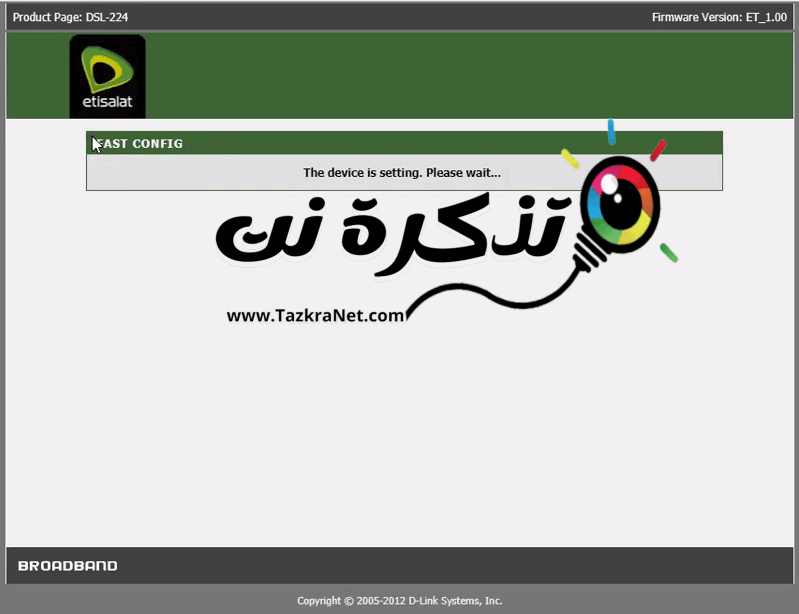
דערנאָך אַ אָנזאָג וועט דערשייַנען: איר האָט געענדיקט די קאַנפיגיעריישאַן פון שנעל סעטאַפּ עס שטייט אַז די ראַוטער סעטטינגס זענען געענדיקט, ווי געוויזן אין די פאלגענדע פיגור:
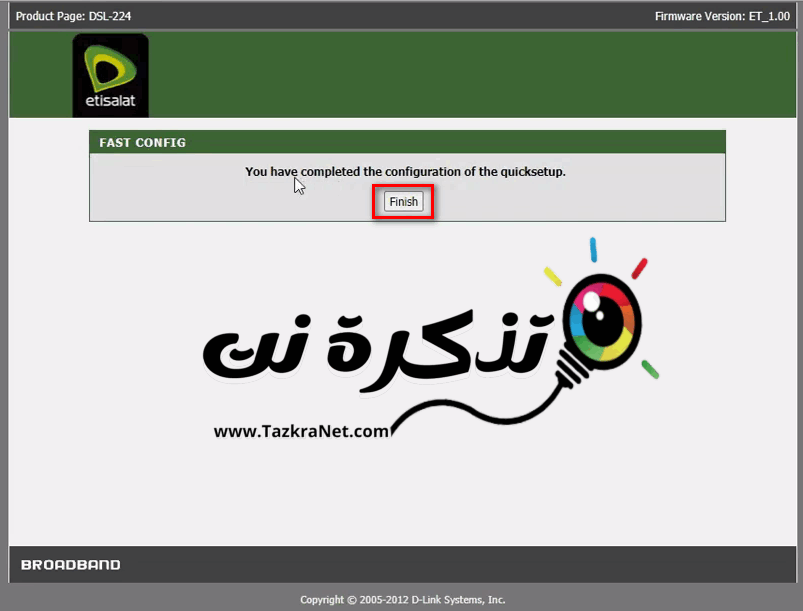
- דריקט אויף די. קנעפּל ענדיקן.
דער שנעל סעטאַפּ פון די D-Link 224 Etisalat ראָוטער איז געענדיקט.
טוישן די Wi-Fi פּאַראָל מיט די ד-לינק 224 דסל
איר קענען טוישן די Wi-Fi נעץ סעטטינגס פון די Etisalat 224 D-Link DSL ראַוטער, אַזאַ ווי טשאַנגינג די נעץ נאָמען, באַהאַלטן עס און טשאַנגינג די Wi-Fi פּאַראָל, אַלע דעם און מער דורך די פאלגענדע סטעפּס:

ערשטער, טוישן די נאָמען פון די Wi-Fi נעץ פון די ראַוטער:
- דריקט אויף ווירעלעסס סעטאַפּ.
- דערנאך קלייַבן ווירעלעסס באַסיק דער בלאַט פֿאַר טשאַנגינג די נאָמען פון די Wi-Fi נעץ וועט זיין ווי די פאלגענדע בילד:
טוישן די נאָמען פון די וויפי נעץ און געפֿינען זיך וואָס איז פארבונדן צו די נעץ dlink dsl 224 - דורך שרעקלעך SSID: איר קענט טוישן די נאָמען פון די Wi-Fi נעץ ווי איר ווילט, אויב עס איז ענגליש.
- דאַן דריקן צולייגן ענדערונגען צו ראַטעווען די סעטטינגס.
- דערנאָך וואַרטן 19 סעקונדעס פֿאַר די מיטל צו ראַטעווען דאַטן, רעבאָאָט און אַרבעט ווידער.
רעבאָאָטינג די ד-לינק עטיסאַלאַט ראָוטער - איר קענט אויך ידענטיפיצירן ווער איז קאָננעקטעד צו די Wi-Fi נעץ דורך דרינגלעך סעלעקטירן אַססאָסיאַטעד קלייאַנץ: ווייַזן אַקטיוו קלייאַנץ א טיש וועט זיין געוויזן מיט די נעמען פון די פארבונדן דעוויסעס, די IP נומער פון יעדער מיטל און די מעק אַדרעס פֿאַר יעדער מיטל און מער דעטאַילס.
- אויב איר זענט קאָננעקטעד דורך Wi-Fi, מאַכן אַ פֿאַרבינדונג מיט די נייַע נאָמען און די אַלטע Wi-Fi פּאַראָל ווייַל מיר האָבן נישט טוישן עס. אין דער ווייַטער שריט, מיר טוישן די Wi-Fi פּאַראָל פֿאַר די Etisalat ראַוטער. זענען פארבונדן דורך אַ קאַבלע, גיינ ווייַטער נאָרמאַלי.
טוישן Wi-Fi שפּריכוואָרט עסיסאַלאַט 224 ד-לינק דסל

צווייטנס, צו טוישן די Wi-Fi פּאַראָל, נאָכגיין די סטעפּס:
- דריקט אויף ווירעלעסס סעטאַפּ.
- דערנאך קלייַבן ווירעלעסס סעקוריטי דער בלאַט פֿאַר טשאַנגינג די פּאַראָל פון די Wi-Fi נעץ וועט זיין געוויזן ווי גייט:
טוישן Wi-Fi שפּריכוואָרט עסיסאַלאַט 224 ד-לינק דסל - אין פראָנט פון שרעקלעך פאַר - שערד דורכפֿאַל : איר קענט שרייַבן אַ Wi-Fi פּאַראָל פון נישט ווייניקער ווי 8 עלעמענטן, צי סימבאָלס, נומערן, אותיות אָדער אַ קאָמבינאַציע פון זיי.
- דאַן דריקן צולייגן ענדערונגען צו ראַטעווען די סעטטינגס.
- דערנאָך וואַרטן 19 סעקונדעס פֿאַר די מיטל צו ראַטעווען דאַטן, רעבאָאָט און אַרבעט ווידער.
רעבאָאָטינג די ד-לינק עטיסאַלאַט ראָוטער - פאַרבינדן צו די Wi-Fi נעץ נאָמען און די נייַע Wi-Fi פּאַראָל.
קער אַוועק די וופּס שטריך פון די Etisalat D-Link 224 DSL ראָוטער
צו קער אַוועק די. שטריך וופּס אויף די ראַוטער, נאָכגיין די סטעפּס:
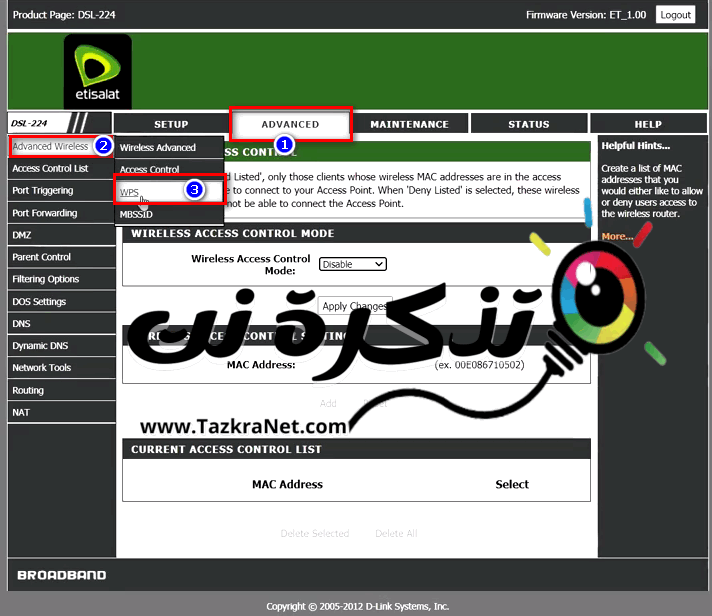
- דריקן אויף די הויפּט סעטטינגס בלאַט פון די ראַוטער ADVANCED.
- דערנאך, פון די זייַט מעניו, דריקן אַוואַנסירטע ווירעלעסס.
- פון די מעניו וואָס וועט זיין געוויזן, סעלעקטירן וופּס.
ווי צו דיסייבאַל די וופּס שטריך אויף די ראַוטער - דורך די טיש ווי-פי פּראָטעקטעד סעטאַפּ.
- שטעלן אַ טשעקמאַרק אין פראָנט פון דיסאַבלע WPS צו דיסייבאַל אַ שטריך וופּס אין די ראַוטער.
- דאַן דריקן צולייגן ענדערונגען צו ראַטעווען די דאַטן.
טוישן דנס אויף די Etisalat ראָוטער 224 ד-לינק דסל
צו מאַכן אַ ענדערונג און דנס מאַדאַפאַקיישאַן פֿאַר דעם ראַוטער, נאָכגיין די סטעפּס:
-
סטעפּס צו טוישן דנס אין Etisalat ראָוטער - דריקן אויף די הויפּט סעטטינגס בלאַט פון די ראַוטער שטעל אויף.
- דערנאך, פון די זייַט מעניו, דריקן לאקאלע נעטוואָרק.
- פון די מעניו וואָס וועט זיין געוויזן, סעלעקטירן דהקפּ סערווער.
לייג דנס צו די אַודיאַל דלינק 224 וודססל ראַוטער - דורך די טיש סעטטינגס פון DHCP סערווער.
- דערנאָך דורך די דנס סערווירער איר וועט געפֿינען 3 רעקטאַנגגאַלז, טיפּ די דנס וואָס סוץ איר.
- דאַן דריקן צולייגן ענדערונגען צו ראַטעווען די דאַטן.
איר קען אויך זיין אינטערעסירט אין לערנען וועגן: ווי צו פאַרשפּאַרן פּאָרן זייטלעך, באַשיצן אייער משפּחה און אַקטאַווייט פּערענטאַל קאָנטראָל און באַקומען צו וויסן בעסטער פריי דנס פון 2021 (לעצטע רשימה).
ווי אַזוי צו באַשטעטיק די Etisalat 224 ד-לינק דסל לינק ראָוטער
איר קענט אויך דורכפירן אַ פאַבריק באַשטעטיק, ריסטאַרט די ראַוטער און מאַכן אַ באַקאַפּ פון די ראַוטער און ומקערן עס דורך די פאלגענדע סטעפּס:
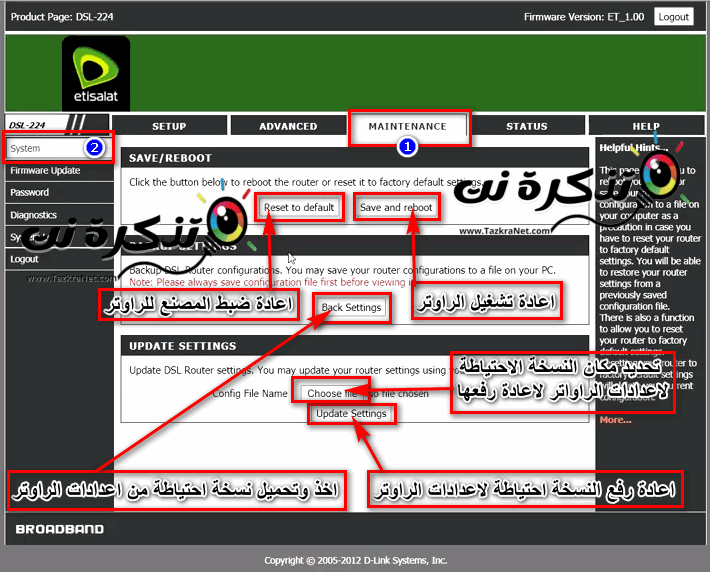
- דריקן אויף די הויפּט סעטטינגס בלאַט פון די ראַוטער וישאַלט.
- דערנאך, פון די זייַט מעניו, דריקן סיסטעם.
- דורך די טיש היט / ריבאָאָט איר וועט געפֿינען צוויי אָפּציעס.
- היט און רעבאָאָט דער אָפּציע איז צו ריסטאַרט די ראַוטער אויב איר קליקט אויף עס.
- באַשטעטיק צו פעליקייַט אויב איר קליקט אויף עס, איר דאַרפֿן צו באַשטעטיק די פאַבריק באַשטעטיק פון די ראַוטער.
- דורך די טיש באַקקופּ סעטטינגס איר וועט געפֿינען אַ ברירה באַקקופּ סעטטינגס דורך וואָס איר קענען נעמען אַ באַקאַפּ פון די ראַוטער סעטטינגס און ראַטעווען עס ערגעץ איר קלייַבן ביז איר ווילן צו ומקערן די קראַנט סעטטינגס פֿאַר די ראַוטער, וואָס מיר וועלן דערקלערן אין דער ווייַטער שריט.
- דורך די טיש דערהייַנטיקן סעטטינגס איר וועט געפֿינען צוויי אָפּציעס.
- קלייַבן טעקע דורך עס, איר באַשליסן די אָרט פון די באַקאַפּ קאָפּיע פון די ראַוטער סעטטינגס וואָס זענען געווען דערמאנט אין דעם פריערדיקן שריט.
- דערהייַנטיקן סעטטינגס דורך דעם, איר קענען דורכפירן די באַפֿעל צו אָנהייבן ריסטאָרינג די באַקאַפּ קאָפּיע פון די ראַוטער דורך געבן אַ קליק אויף עס.
ווי צו געפֿינען די אינטערנעט גיכקייַט פון די ד-לינק ראָוטער 224
דאָ איז אַ וועג צו געפֿינען די פריי גיכקייַט איר באַקומען דורך די אינטערנעט סערוויס שפּייַזער.
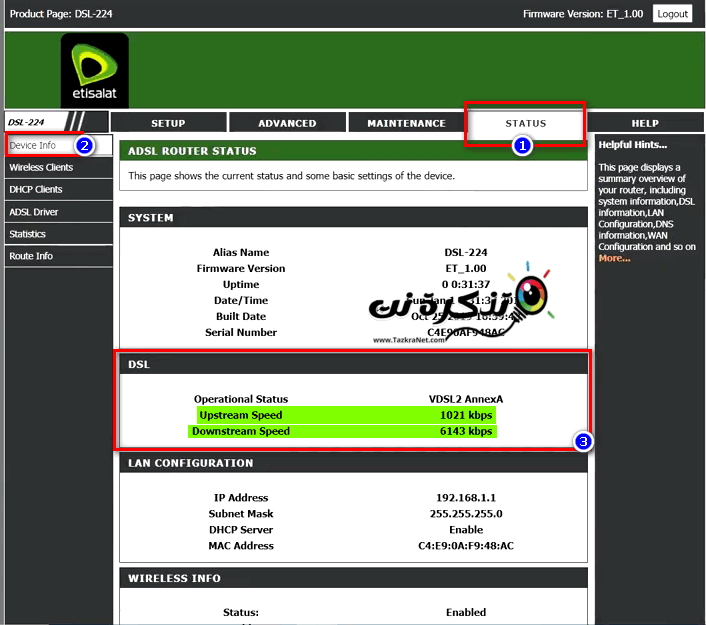
- דריקט אויף די הויפּט בלאַט פון די ראַוטער סעטטינגס STATUS.
- דערנאך, פון די זייַט מעניו, דריקן מיטל אינפֿאָרמאַציע.
- דורך די טיש דסל איר וועט געפֿינען אָפּציעס.
- אָפּעראַטיאָנאַל סטאַטוס מאָדע אָדער סטאַנדאַרד שורה פֿאַר די ראַוטער. איר קען זיין אינטערעסירט צו לערנען טייפּס פון מאַדזשאַליישאַן, זייַן ווערסיעס און סטאַגעס פון אַנטוויקלונג אין ADSL און VDSL
- אַפּסטרים ספּיד די גיכקייַט פון ופּלאָאַדינג טעקעס דורך איר צו די אינטערנעט סערוויס.
- דאַונסטרים ספּיד די גיכקייַט פון דאַונלאָודינג טעקעס פֿון דיין אינטערנעט סערוויס, אַזאַ ווי בראַוזינג, וואַטשינג ווידיאס און דאַונלאָודינג פֿון סערווערס.
איר קען זיין אינטערעסירט צו וויסן: אינטערנעט ספּיד טעסט נעט און אויך וויסן שפּיץ 10 אינטערנעט גיכקייַט פּרובירן זייטלעך وווי צו קאָנטראָלירן די אינטערנעט גיכקייַט ווי אַ פּראָ.
דער אַרטיקל וועט זיין דערהייַנטיקט מיט אַלע דיוועלאַפּמאַנץ פֿאַר דעם ראַוטער. אויב איר האָט פֿראגן און איר ווילן צו אַרייַננעמען זיי אין דער ווייַטער דערהייַנטיקן פון דעם אַרטיקל, לאָזן אַ באַמערקונג וועגן דיין אָנפרעג.
איר קען אויך זיין אינטערעסירט אין לערנען וועגן:
- דערקלערונג פון קאַנווערטינג אַ ד-לינק ראַוטער צו אַ אַקסעס פונט
- דערקלערונג פון ד-לינק ראָוטער סעטטינגס
- דערקלערונג פון די סעטטינגס פֿאַר די ד-לינק ראַוטער, אַ אַנדערש ווערסיע
עטלעכע אינפֿאָרמאַציע וועגן די ראַוטער עטיסאַלאַט ד לינק דסל 224
| כילער | RTL8685S |
| באַראַן אָדער ראַנדאָם אַקסעס זכּרון | 32 מעגאבייטן SDRAM |
| בליץ | 8 מב ספּי |
| פּאָרץ |
|
| לאמפן |
|
| קנעפּלעך |
|
| פּנעוומאַטיש | צוויי ינערלעך אַמנידירעקטיאָנאַל אַנטענאַז (2dBi געווינען) |
| Mimo | קסנומקס × קסנומקס |
| וודסל / אַדסל סטאַנדאַרדס |
|
| טייפּס פון WAN פֿאַרבינדונג |
|
| נעץ פאַנגקשאַנז |
|
| פיירוואַל פאַנגקשאַנז |
|
| וופּן | פאָרן דורך IPSec/PPTP/L2TP/PPPoE |
| קוואַליטעט פון דינסט |
|
| פאַרוואַלטונג |
|
| סטאַנדאַרדס | יעעע 802.11 ב / ג / ען |
| אָפטקייַט קייט | 2400 ~ 2483.5 מהז |
| ווירעלעסס זיכערהייַט |
|
| אַוואַנסירטע פאַנגקשאַנז |
|
| ווירעלעסס קורס |
|
| טראַנסמיסיע רעזולטאַט מאַכט |
|
| ופנעמער סענסיטיוויטי |
|
| דימענסיאָנס | 160 רענטגענ 59 רענטגענ 121 מם (6.3 רענטגענ 2.32 רענטגענ 4.76 אין) |
| וואָג | 215 גראַמז (0.47 לבס) |
| ענערגיע | רעזולטאַט: 12 וו דק, 1 אַ |
| טעמפּעראַטור |
|
| הומידיטי | 5% צו 95% (ניט-קאַנדענסינג) |
מיר האָפן אַז דער אַרטיקל וועט זיין נוציק פֿאַר איר צו וויסן די סעטטינגס פון די Etisalat 224 D-Link DSL ראָוטער. שער דיין מיינונג מיט אונדז אין די באַמערקונגען.

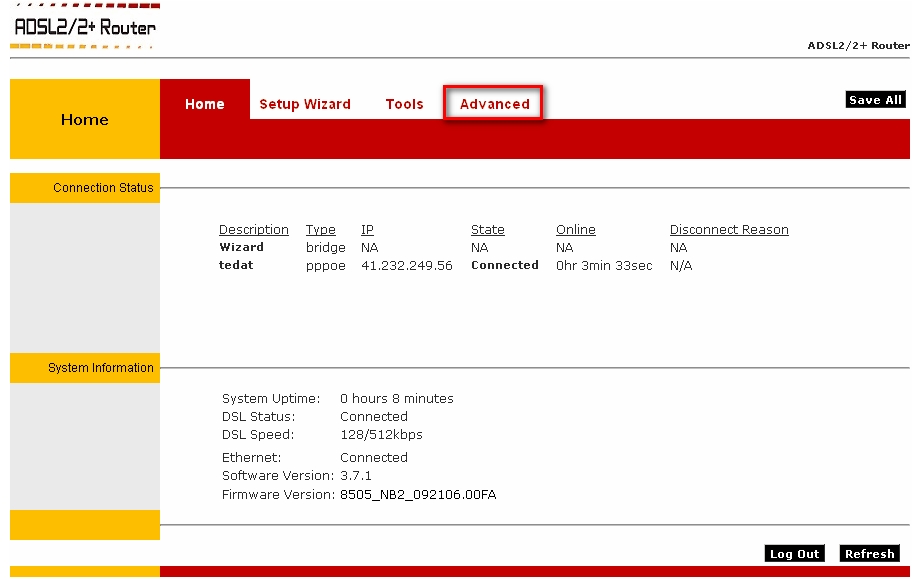




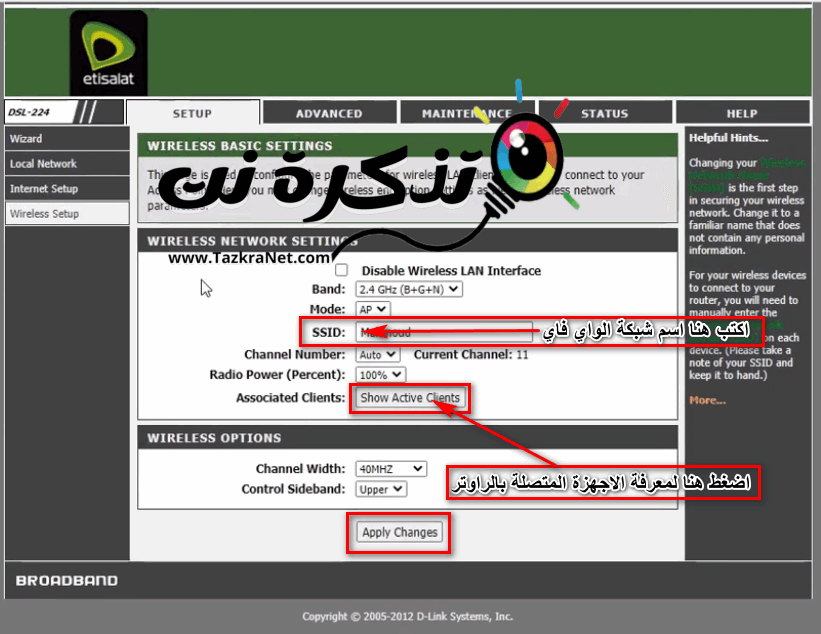
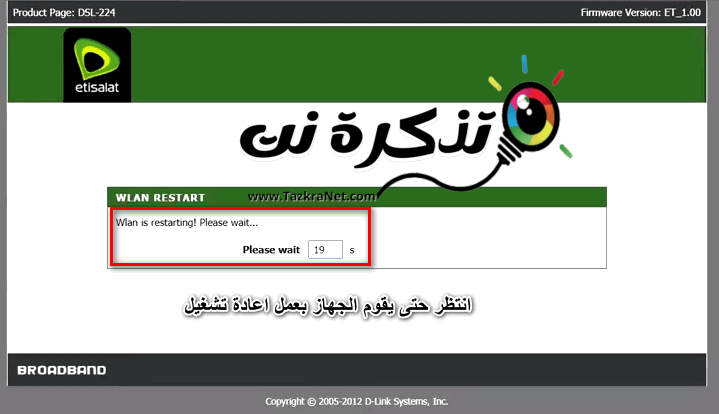
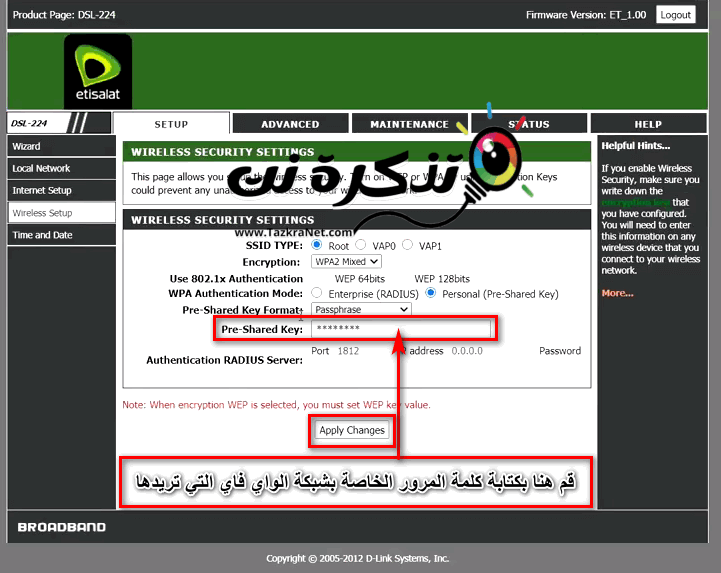
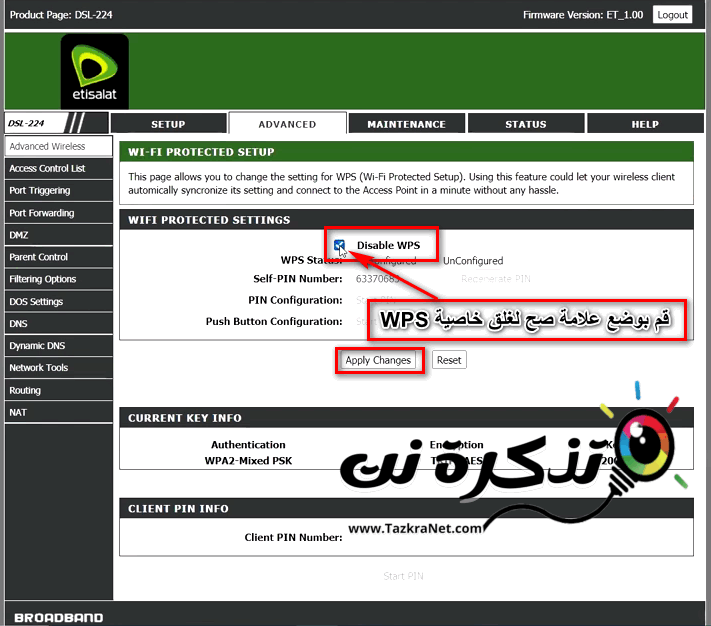
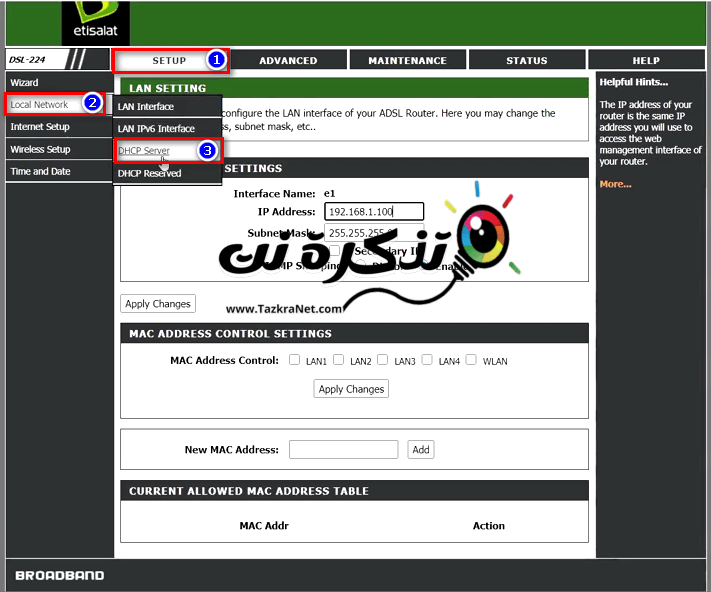
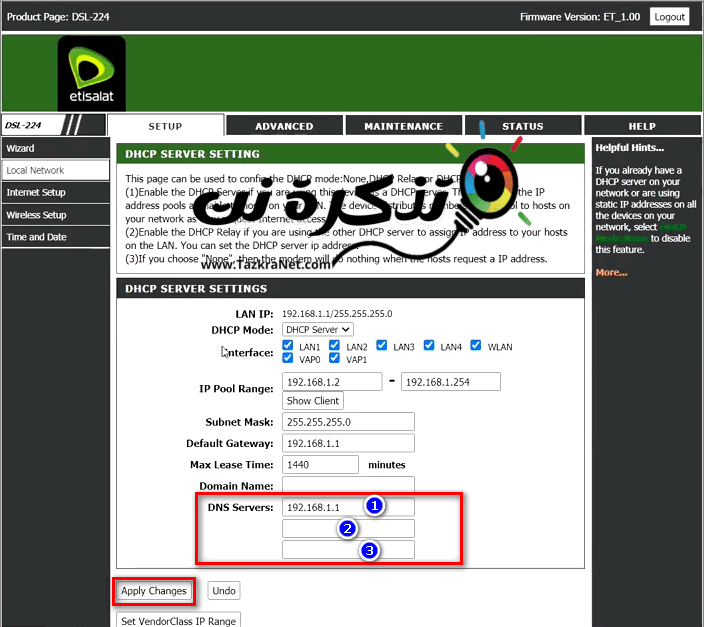





איך וואָלט ווי צו וויסן ווי אַזוי צו טוישן די לאָגין בלאַט פּאַראָל
2- איך ווילן צו ינסטאַלירן זיכער דעוויסעס צו האַנדלען מיט די ראַוטער אַזוי אַז אויב אן אנדער מיטל קאַנעקץ, עס קען נישט אַרייַן
3- איך וואָלט ווי צו דערקלערן די קלאָוזשער פון אַלע פּאָרן זייטלעך
א גרויסן דאנק
קענען איר העלפֿן מיר מיט סאָפט קאָממוניקאַטיאָנס פֿאַר די דסל-244 מיטל, ווייַל די מיטל האט אַ פּראָבלעם און איך ווילן צו אָפּלאָדירן אַ ווייך מיטל
عندي راوتر اتصالات موديل DSL-224
عملت تحديد المتصلين بالراوتر عن طريق الماك ادرس الخاص بالهواتف ولاكن المشكلة هي ان تحديد قائمة المتصلين بالراوتر لا تزيد عن 20 ماك ادرس فقط وانا عاوز اضيف اكتر ارجو المساعدة